Har du iTunes-programvara på din Windows 11? Tja, i så fall kan du njuta av att spela olika ljud med bra ljudkvalitet. Men det finns tillfällen då programvaran inte kan spela upp ljud. Om så är fallet finns det olika anledningar till att du kan lära dig varför sådana situationer uppstår. Kom hit när vi tillhandahåller enkla metoder att följa för att lösa ditt problem. Med det i åtanke, läs detta guideinlägg och lär dig mer om iTunes spelar inte musik på Windows 11.
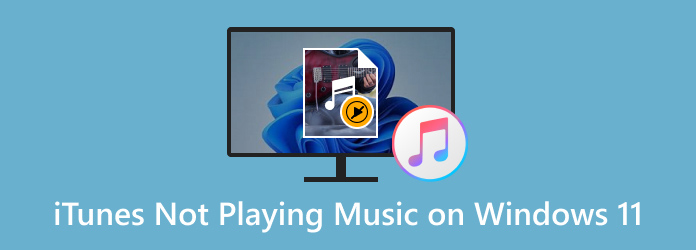
- Del 1. Varför spelar iTunes inte musik i Windows 11
- Del 2. Så här fixar du att iTunes inte spelar musik på Windows 11
- Del 3. Alternativ för iTunes Player
- Del 4. Vanliga frågor om iTunes som inte spelar musik på Windows 11
Del 1. Del 1. Varför spelar iTunes inte musik i Windows 11
iTunes är en nedladdningsbar programvara skapad av Apple. Dess huvudsakliga funktion är att spela olika mediefiler, såsom musik, video och mer. Den är också tillgänglig på både Mac och Windows. Det finns dock tillfällen när programvaran inte fungerar bra, särskilt när du spelar musik. I så fall kan du se all information nedan om anledningen till att iTunes inte spelar musik. Så, utan något annat, läs detaljerna för att lära dig mer.
Utdaterad mjukvara
En anledning till att iTunes inte kan spela musik på Windows 11 är kanske programmet eller själva mjukvaran är föråldrad. Som vi alla vet kan ett föråldrat program påverka dess prestanda. Bortsett från det, i varje uppdatering, finns det alltid några förändringar, särskilt musiktypen den kan hantera. Med det, kontrollera alltid om du har uppdaterat programvara.
Föråldrad ljuddrivrutin
Om iTunes inte spelar musik via hörlurar är en annan anledning kanske du har en föråldrad ljuddrivrutin. Om du är omedveten spelar en ljuddrivrutin en viktig roll när det gäller att spela musik på din dator. Så det är viktigt att kontrollera ljuddrivrutinen och uppdatera den om det behövs.
Ljudformat som inte stöds
En annan anledning till att iTunes inte kan spela musik är att ljudformatet inte stöds. Att ha ett inkompatibelt ljudformat kan vara ett problem för att få en effektiv ljuduppspelning. iTunes kan bara hantera vissa ljudformat, som MP3, Apple Lossless, AIFF, AAC och WAV.
Del 2. Del 2. Så här fixar du att iTunes inte spelar musik på Windows 11
Lösning 1. Konvertera fil med Video Converter Ultimate
Om du har ett ljudformat som inte stöds är det bästa sättet att lösa problemet genom att konvertera det till det format som iTunes stöder. För att konvertera din fil, använd Video Converter Ultimate. Efter att ha laddat ner det här programmet fick vi reda på att det är en utmärkt ljudkonverterare. Det vi gillar här är att programmet är en användarvänlig omvandlare. Det kan erbjuda en problemfri och snabb konverteringsprocess, vilket gör den till en fantastisk omvandlare. Dessutom stöder den olika ljudformat, som MP3, AAC, AIFF, WAV, FLAC och mer. Vi fick också reda på att Video Converter Ultimate har en batchkonverteringsfunktion. Vi försökte konvertera flera filer på en gång, och det överträffade våra förväntningar. Så vi är här för att dela de enkla metoderna för hur du konverterar ditt ljud till ett format som iTunes stöder.
Gratis nedladdning
För Windows
Säker nedladdning
Gratis nedladdning
för macOS
Säker nedladdning
Steg 1. Klicka på gratis nedladdningsknapparna nedan för att komma åt Video Converter Ultimate. Du kan få det på dina Windows- och Mac-enheter.
Steg 2. Efteråt, gå till omvandlarsektionen och tryck på Plus för att lägga till musiken från din dator. Du kan också klicka på alternativet Lägg till filer från gränssnittet.
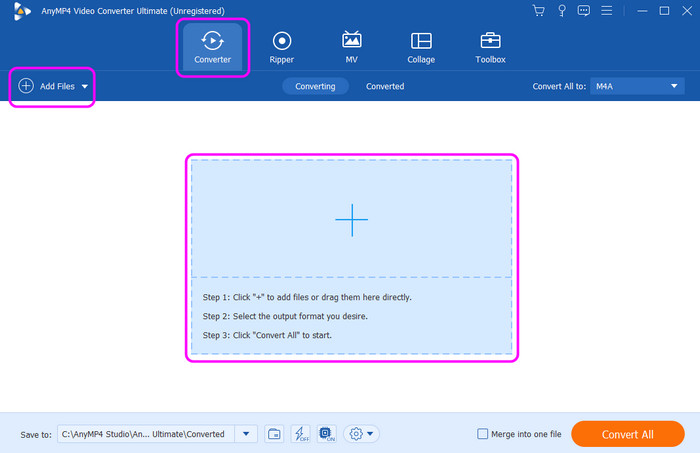
Steg 3. Klicka sedan på alternativet Konvertera alla till för att se olika format från skärmen. Välj det format som iTunes stöder, som MP3, AIFF, AAC, WAV och mer.
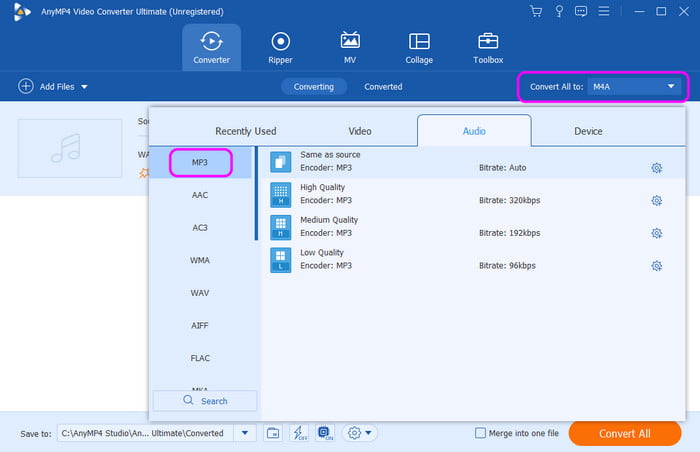
Steg 4. För den sista processen, klicka på Konvertera alla för att påbörja den slutliga konverteringsprocessen. Efter några sekunder kan du redan hämta den konverterade ljudfilen och spela upp den på iTunes.
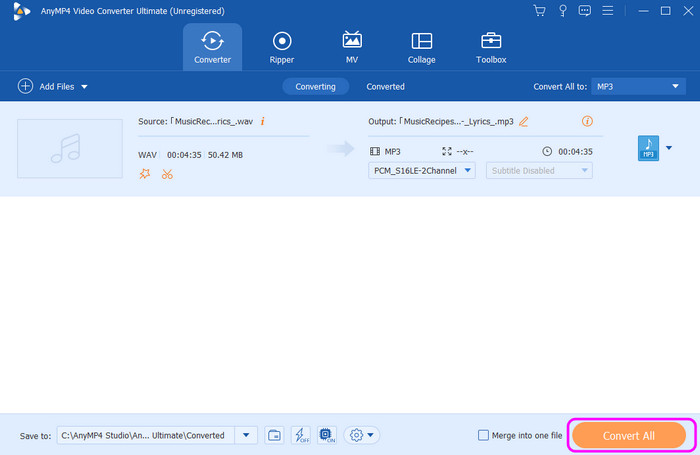
Lösning 2. Uppdatera programvaran
En annan effektiv lösning för att fixa ljuduppspelning Problemet med iTunes är att uppdatera programvaran. Om ditt iTunes-program är föråldrat finns det en möjlighet att du inte kan ha en lyckad ljuduppspelning. Så om du vill uppdatera iTunes kan du gå till programmets inställningar och leta efter uppdateringsalternativet. Du kan också navigera till butiken och klicka på uppdateringar efter att ha sökt i programmet.
Steg 1. Starta iTunes-programmet på din dator. Fortsätt sedan till hjälpsektionen från det övre gränssnittet.
Steg 2. Efter det kommer olika alternativ att dyka upp under avsnittet. Klicka på Sök efter uppdateringar. Efter det kan du följa följande instruktioner för att få programmets senaste version.
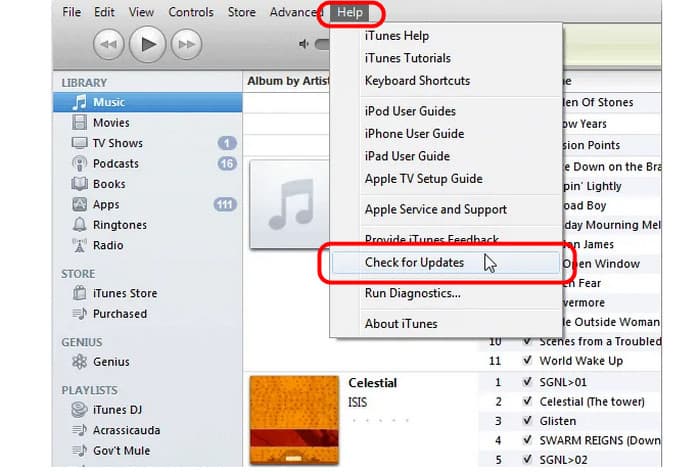
Lösning 3. Uppdatera ljuddrivrutinen
Du kan också uppdatera din ljuddrivrutin från Enhetshanteraren. Som vi har diskuterat i föregående avsnitt kan en föråldrad ljuddrivrutin orsaka problem när du spelar musik på iTunes. I så fall är den bästa lösningen att uppdatera ljuddrivrutinen. För att göra det, gå till sökfältet på din dator och navigera till Enhetshanteraren. Klicka sedan på ljud-, video- och spelkontrollen. Efter det, högerklicka på ljudalternativet och klicka på Uppdatera drivrutin. Med det kan du uppdatera drivrutinen effektivt.
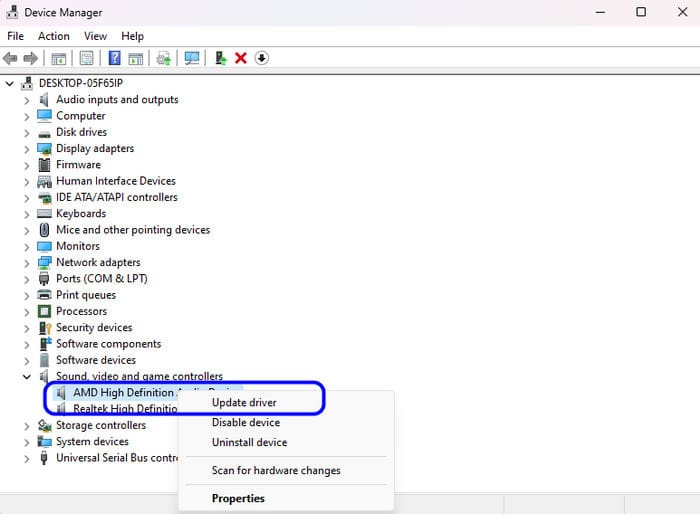
Del 3. Del 3. Alternativ för iTunes Player
Som du kan se finns det olika problem du kan stöta på när du spelar musik på iTunes. I så fall, om du vill att en annan spelare ska spela musik, använd Blu-ray spelare. Med hjälp av denna spelare kan du spela din musik utan problem. Den kan också stödja fler ljudformat, jämfört med iTunes. Dessa är MP4, AAC, AC3, AIFF, WAV, FLAC och mer. Det som förvånar oss här är dess ljudbetalningsprocess. Med bara 3 klick kan du spela upp ditt valda ljud utan ansträngning. Dessutom finns det olika uppspelningskontroller du kan använda när du spelar upp ljud. Du kan klicka på pausa, spela upp, föregående, nästa, bakåt och framåt. Du kan också justera volymen från huvudgränssnittet. Så om du vill ha en perfekt ljudspelare och bättre än iTunes, är Blu-ray-spelaren det bästa programmet att använda.
Gratis nedladdning
För Windows
Säker nedladdning
Gratis nedladdning
för macOS
Säker nedladdning
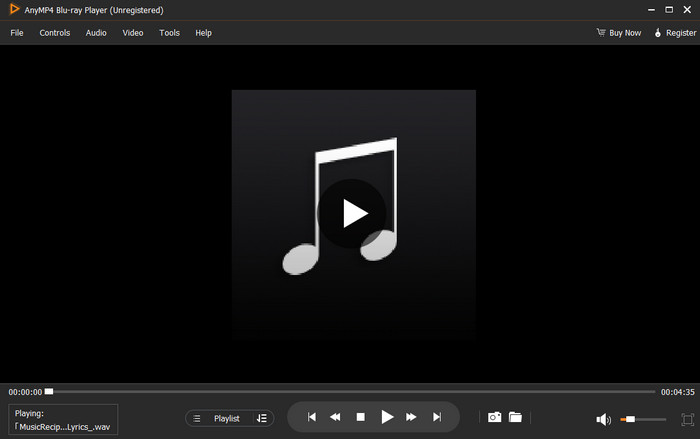
Del 4. Del 4. Vanliga frågor om iTunes som inte spelar musik på Windows 11
-
Kan FLAC spela i iTunes?
Tråkigt att säga, men tyvärr nej. FLAC är inte bland de ljudfilformat som iTunes stöder. Men om du vill spela dina FLAC-filer, använd Blu-ray-spelare. Den här spelaren kan spela FLAC och fler ljudformat effektivt och snabbt.
-
Hur stoppar jag iTunes från att spela automatiskt?
Allt du behöver är att stänga av autoplay-funktionen. Du kan också stänga av Crossfade-låtalternativen. Gå till avsnittet Redigera och välj Inställningar. Navigera sedan till uppspelningsmenyn och avmarkera rutan från alternativet Crossfade-låtar.
-
Vad är syftet med iTunes?
Det är en digital mediaspelare perfekt för effektiv video- och ljuduppspelning. Det är också användbart för att organisera ljudinspelningar och videor. Det är också kapabelt att kopiera video- och ljudfiler från en dator till andra mediaspelare.
Avslutar
Nu har du en idé om hur du fixar iTunes spelar inte musik på Windows 11. Med det kan du få fantastisk ljuduppspelning efter att ha åtgärdat problemet. Dessutom, om du vill stöta på någon kamp för att spela upp ljud, använd Blu-ray-spelaren. Det kan hjälpa dig att uppnå utmärkt ljuduppspelning.
Mer från Blu-ray Master
- Hur man rippa Blu-ray-filmer till iTunes för iPhone, iPad eller Apple TV
- Bästa handbromsalternativen att prova 2024
- 2024 recension av DumboFab Blu-ray Ripper för Windows/Mac
- Verifierad guide för att lägga till MP4-filmer till iTunes på Windows och Mac
- Överföra DVD-skivor till iTunes med den bästa gratismetoden
- En konkret guide för att bränna iTunes-filmer till DVD med/utan iTunes

